Jeśli twoje ulubione audycje radiowe są nadawane w późnych godzinach i nie możesz ich odsłuchać na żywo, to zawsze możesz je nagrać. Dzięki odpowiedniej aplikacji możesz automatycznie nagrywać wybrane stacje radiowe o określonych godzinach – zarówno na komputerze jak i na smartfonie.

Wiele ciekawych audycji radiowych jest nadawanych o późnych godzinach, a czasem nawet w środku nocy. Nie zawsze takiej audycji możemy wysłuchać, ale jest alternatywa – zawsze możemy ją automatycznie nagrać o wybranej godzinie. Dzięki funkcji harmonogramu możliwe jest ustawienie np. automatycznego nagrywania wybranych stacji radiowych w określonych dniach oraz godzinach. Można to zrobić na komputerze lub na smartfonie. Pokażemy obie metody.
1. Automatyczne nagrywanie za pomocą smartfona (Android/iOS)
Jeśli macie smartfona, to nagrywanie nocnych audycji radiowych jest znacznie wygodniejsze niż w przypadku użycia komputera. W końcu smartfon działa cały czas, a komputer zazwyczaj na noc wyłączamy. W przypadku Androida można skorzystać z aplikacji Audials, która jest kombajnem multimedialnym, obsługuje mnóstwo stacji radiowych i pozwala nagrywać je w określonym czasie.
Uruchom aplikację i wybierz kafelek z napisem „Radio”. Wyszukaj stacji radiowej, z której chcesz nagrać audycję, za pomocą wbudowanego katalogu. Aplikacja zawiera ponad 1300 stacji radiowych z Polski.
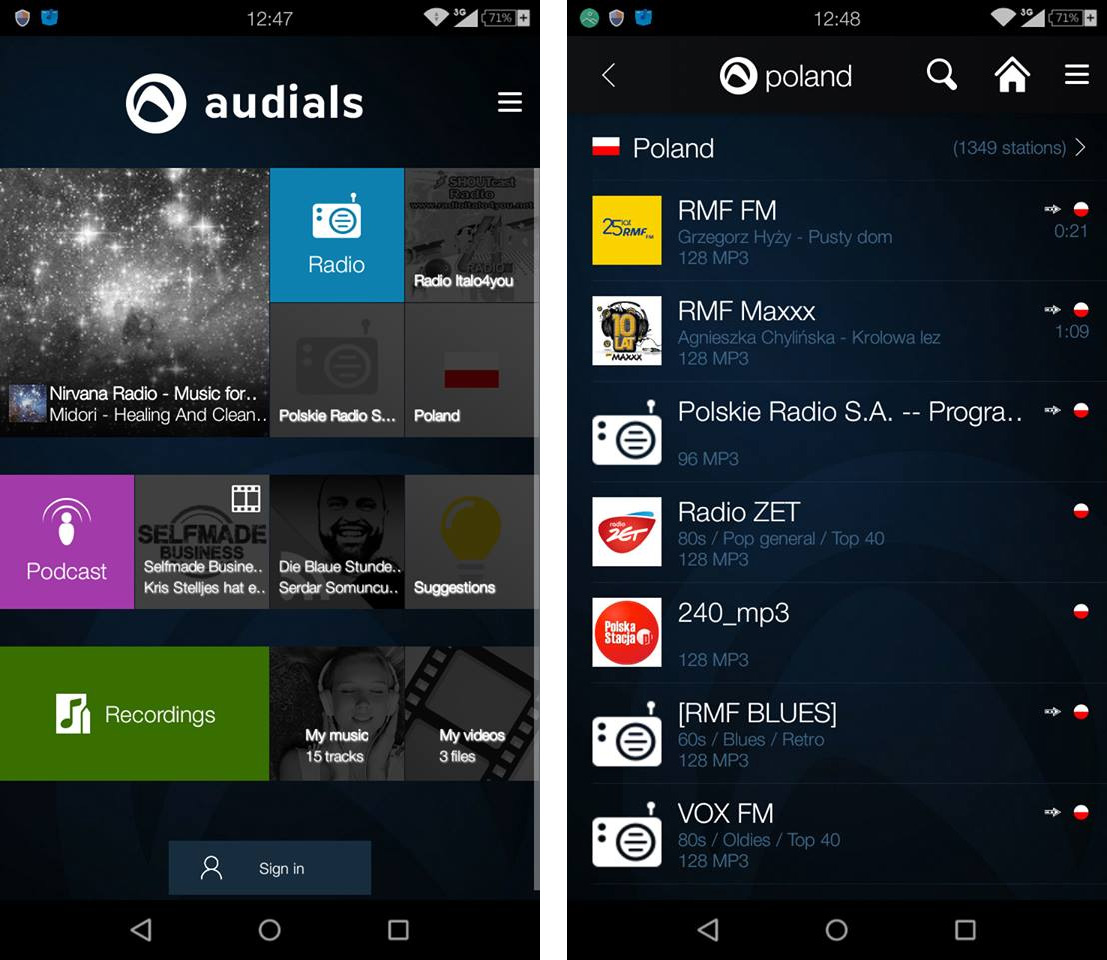
Gdy wejdziesz w stację, którą chcesz nagrać, rozwiń menu w górnym prawym rogu i wybierz opcję o nazwie „Schedule recording”. W tym miejscu możesz ustawić harmonogram nagrywania.
Najpierw zaznacz opcję „Schedule recording”, aby aktywować harmonogram nagrywania. Następnie dotknij przycisku „Station”, aby zmienić stację na obecną. Aplikacja potrafi automatycznie ciąć nagranie na osobne pliki (osobny plik dla każdej piosenki). Jeśli nie chcesz tego robić, to odznacz pole „Cut tracks”.
W polu „Length of recording” możesz wybrać długość nagrania (np. dwie godziny). W polu „Time” wybierz czas rozpoczęcia nagrania, natomiast za pomocą „Repeat” (Powtarzaj) wybierz, czy nagranie ma być jednorazowe (np. tylko dziś), czy też ma się automatycznie powtarzać codziennie lub w wybrane dni tygodnia.
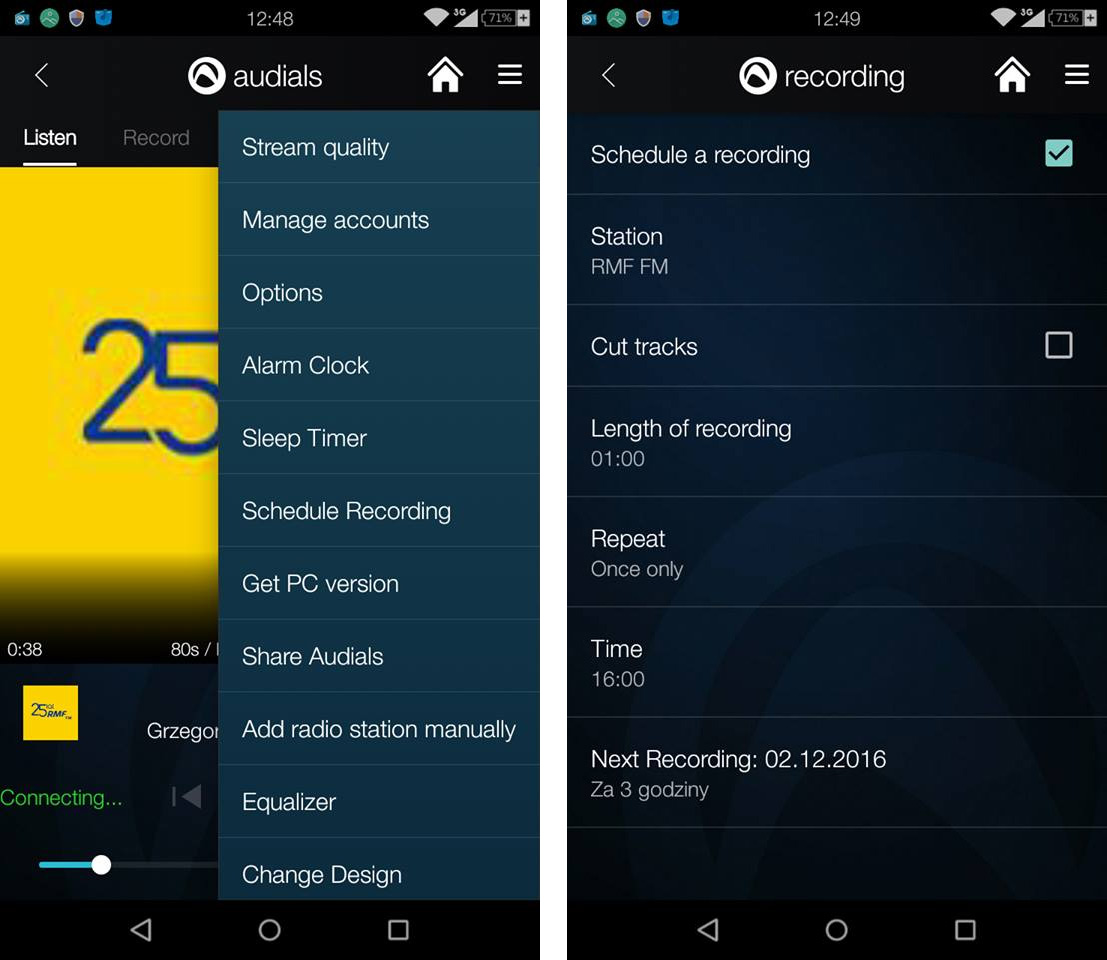
Przykładowo, jeśli chcesz nagrać audycję radiową, która leci w każdy poniedziałek, środę i piątek o godź. 2:00 w nocy, to rozpoczęcie nagrania ustaw na godzinę 2:00, a w polu „Repeat” zaznacz „Poniedziałek, Środa, Piątek”. Dzięki temu aplikacja będzie automatycznie nagrywać wskazaną stację trzy razy w tygodniu od wskazanej godziny przez określoną długość czasu.
Zalecamy podłączenie telefonu do ładowarki na czas nagrywania. Upewnij się także, że w twoim systemie nie działa żadna aplikacja, która na siłę usypia aplikacje działające w tle (np. Greenify). W przypadku smartfonów Huawei taka opcja jest wbudowana w system – przed nagraniem wejdź do ustawień zasilania i baterii, znajdź opcję „Aplikacje chronione” i zaznacz „Audials” na liście chronionych aplikacji. Jeśli tego nie zrobisz, to aplikacja zostanie „zabita” i nie będzie mogła się uruchomić, aby rozpocząć nagrywanie.
2. Automatyczne nagrywanie za pomocą komputera
Jeśli wolisz nagrywać za pomocą komputera, to w takim wypadku musisz koniecznie zapoznać się z aplikacją streamWriter. Opisywaliśmy ją w naszym osobnym poradniku nagrywania stacji radiowych, ale nie opisaliśmy funkcji automatycznego nagrywania o określonej godzinie.
Funkcja ta jest bardzo prosta do aktywacji. Po uruchomieniu aplikacji musisz znaleźć stację radiową, która Cię interesuję (prawa kolumna) i dodać ją do lewej kolumny, w której są zapisane twoje stacje. Wystarczy, że znajdziesz interesującą stację i klikniesz ją dwukrotnie lewym przyciskiem myszy.
Gdy stacja pojawi się po lewej stronie, to teraz możesz ją odtwarzać (PPM > Odtwarzaj), nagrywać (PPM > Nagrywanie) lub ustawić harmonogram automatycznego nagrywania. Aby zrobić to ostatnie, kliknij prawym przyciskiem myszy na stacji radiowej i wybierz „Ustawienia nagrań z harmonogramu”.
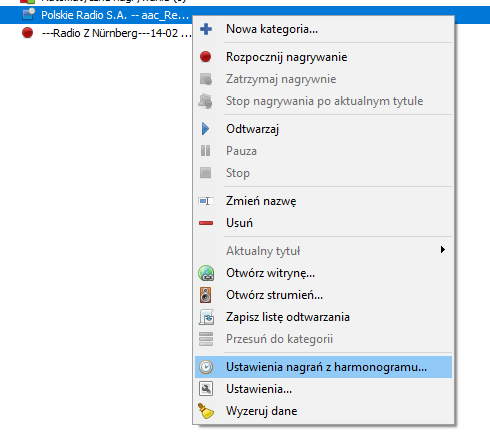
Pojawi się nowe okno, w którym możesz w bardzo prosty sposób wybrać, kiedy ma dochodzić do automatycznego nagrywania. W polu „Harmonogram cykliczny” możesz ustawić cykliczne nagrywanie – każdego dnia lub w wybrane dni tygodnia. Jeśli chcesz coś nagrać jednorazowo w wybranym dniu, to skorzystaj z pola „Określona data” i po prostu podaj datę nagrania.
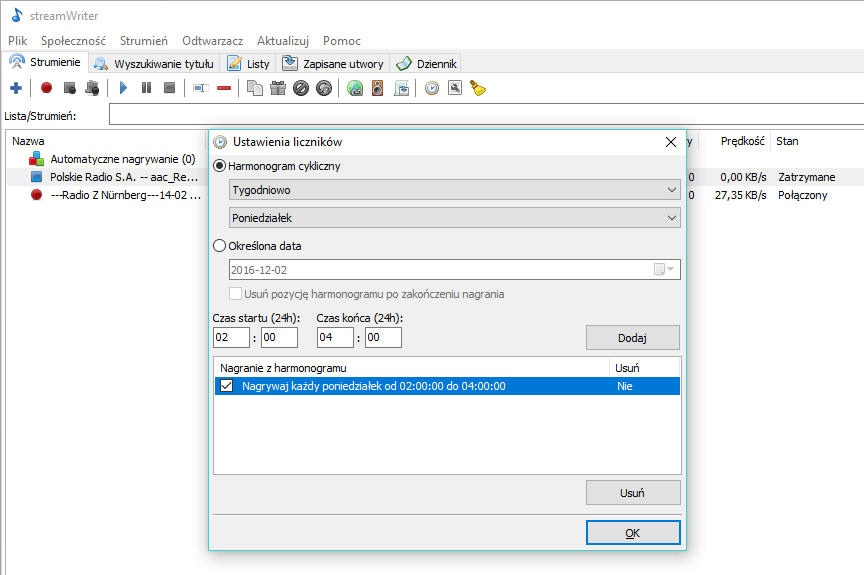
Oprócz daty należy także wskazać ramy czasowe. Za pomocą pól „Czas startu” i „Czas końca” wskaż godzinę rozpoczęcia oraz zakończenia nagrania. Gdy to zrobisz, kliknij przycisk „Dodaj”, aby dodać ustawione zadanie do harmonogramu. W harmonogramie możesz mieć kilka zadań. Nic nie stoi na przeszkodzie, aby np. dla jednej stacji radiowej mieć ustawione nagrywanie trzy razy w tygodniu o tej samej godzinie i dodać jeszcze jednorazowe nagrywanie innej audycji o innej godzinie.
Gdy to zrobisz, zapisz zmiany i zamknij okno. Program streamWriter musi być cały czas uruchomiony w tle, aby mógł rozpocząć nagrywanie. Jeśli przeszkadza wam ikona na pasku zadań, to możecie ustawić program tak, aby minimalizował się do zasobnika systemowego. W tym celu wejdź do „Plik > Ustawienia” i w głównej zakładce z ustawieniami zaznacz pole „Przesuń do obszaru powiadomień przy minimalizacji”.
